
Chromebookurile există de câțiva ani, dar nu au fost niciodată atrăgătoare. Le-am încercat ici și colo, dar am dezactivat în mare parte sistemul de operare Google Chrome. Semăna prea mult cu un browser web Chrome glorificat; Am citit prea multe povestiri timpurii despre inutilitatea lui; iar prețul hardware-ului nu a fost niciodată suficient de mic.
Nu știam că Pxlr și Spotify vor fi punctele importante ale experienței mele Chrome...
Videoclipuri recomandate
Dar în zilele noastre, Chrome arată mult mai atrăgător. O actualizare a făcut-o să semene mai mult cu Windows sau Mac OS X, iar cele mai ieftine Chomebook-uri costă doar 200 USD, făcându-le potențial mai ieftine și mai utile decât o mulțime de tablete de 7 inci. Așa că am decis să fac pasul. Întreaga mea slujbă este online și de ceva vreme îmi doream cu adevărat să încerc un Chromebook. Săptămâna trecută, am făcut-o în sfârșit.
Am pus mâna pe un Chromebook Pixel în urmă cu câteva luni și, în sfârșit, m-am hotărât să-l trezesc cu adevărat. Dacă nu știți, este cea mai bună experiență Chrome posibilă. Costă 1.450 de dolari, are un ecran tactil de foarte înaltă rezoluție, 4 GB de RAM și un procesor Intel Core i5. Dacă este posibil să te îndrăgostești de sistemul de operare Chrome, Pixel este laptopul cu care ai dori să te căsătorești.
Legate de
- Chromebookul are acum acces la fotografiile telefonului Android
O dimineață magică
Prima mea dimineață folosind un Chromebook a fost magică. Am venit de la utilizarea unui MacBook Air (înainte de asta, a Windows 7 voluminos Vaio care mi-a ars piciorul!), și îmi fac cea mai mare parte a treburilor (și navigând pe îndelete) deja în browserul Chrome. După cum se dovedește, sistemul de operare Chrome rulează într-adevăr browserul Chrome destul de bine! Imaginează-ți asta. Am deschis zeci de file, am copiat și lipit link-uri și nu am avut probleme la utilizarea site-urilor web complexe pe Chromebook. Cu puține așteptări, am fost încântat de cât de ușor a fost să folosești Chrome OS.

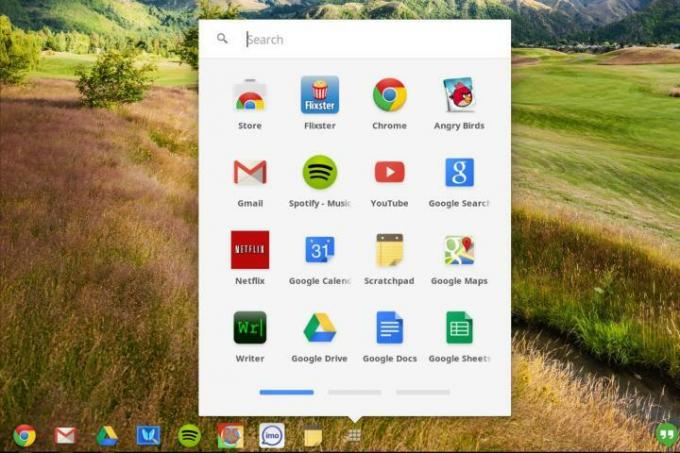
Tastatura este, de asemenea, mult mai simplă. Google a scăpat de rândul învechit de taste F și l-a înlocuit în întregime cu funcții de care avem nevoie, cum ar fi controlul luminozității, volumul, puterea, multitasking etc. Acest lucru funcționează minunat.
Instalarea aplicațiilor a fost, de asemenea, ușoară. Eram deja vag familiarizat cu Magazinul de aplicații web al Chrome din browserul Chrome și întregul Chromebook se conectează direct la acesta. Nu puteți instala nicio aplicație pe Chrome. În schimb, instalați un fel de site-uri web special concepute, create pentru a profita de Chromebook. Totul arată și funcționează grozav. Problema a apărut când am început să am nevoie de anumite aplicații.
Google pare să acorde propriilor aplicații privilegii speciale.
Am avut noroc din bataie. Există o aplicație Chrome pentru Spotify, care se întâmplă să fie serviciul de muzică pe care încă nu mă pot opri (chiar dacă Știu că trebuie să renunț). Spotify este singurul meu serviciu de muzică în acest moment, iar noua versiune Web funcționează minunat pe Chrome. Există, de asemenea, o aplicație grozavă de editare a imaginilor web numită Pxlr, care m-a ajutat să decupez imaginile pentru articole și să fac câteva editări ușoare. Este Photoshop-ul unui bărbat fără adăpost, dar nu am fost niciodată un vrăjitor de imagini, așa că s-a potrivit suficient de bine nevoilor mele.
Nu știam că Pxlr și Spotify vor fi punctele importante ale experienței mele Chrome...
Mesageria instantanee este dificilă
Când am încercat să instalez o aplicație de chat, petrecerea s-a încheiat. Îmi place să discut în mod regulat pe chatul Facebook, Google Hangouts și Yahoo, dar a fost dificil să găsesc o aplicație de chat care să arate și să se simtă ca o aplicație de chat. Nu am vrut doar o filă de browser cu chat în ea, dar nimic nu a funcționat. Imo.im, Trillian, IM+, Nimbuzz și eBuddy Messenger au fost toate fie pline cu reclame, fie doar ferestre ale browserului. După ce am petrecut ore întregi cercetând întregul magazin, instalând aplicații și ștergându-le, m-am hotărât să folosesc aplicația oficială Hangouts a Google. Funcționează excelent și se conectează chiar în partea dreaptă a barei de activități Chromebook. Când o persoană nouă îmi trimite mesaj prin SMS, se deschide o fereastră nouă. Nu sunt sigur de ce nicio altă aplicație de chat nu s-a integrat cu sistemul de operare. Fie nici unui dezvoltator nu le pasă suficient să dezvolte aplicații Chrome cu funcții complete sau Google ajunge la reținere și nu le oferă dezvoltatorilor acces la capacitățile complete ale Chrome. (Actualizare: Cititorii îmi spun că fiecare dezvoltator ar putea crea aplicații precum Google, ceea ce ridică întrebarea: De ce nu există niciuna dintre ele? Există foarte puține aplicații care deschid mai mult decât o filă de browser.)
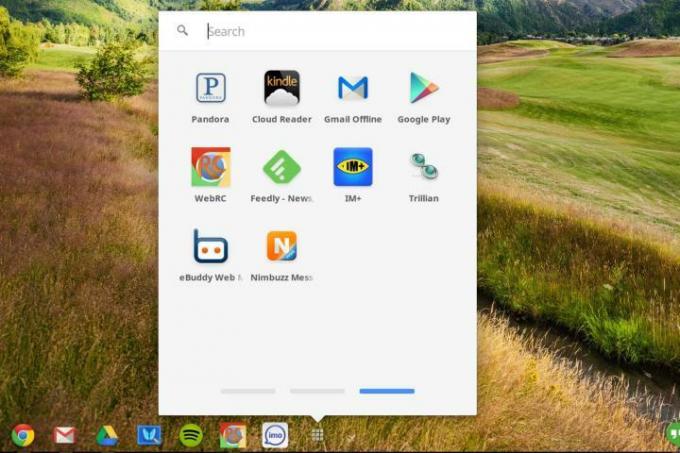

Aplicațiile Google funcționează excelent, dar sunt singuratice
Utilizarea serviciilor Google pe Chromebook este plăcută. Google Drive este integrat chiar acolo, la fel ca și modelele Google bazate pe Web Word, Excel și PowerPoint. Gmail și Google Calendar sunt de asemenea grozave și am puține plângeri cu privire la fereastra încorporată Calculator sau Fișiere. Problema este că nu există practic nimic util în afara acestor aplicații în magazinul de aplicații web al Chrome. Dacă săpați suficient de adânc, este posibil să găsiți o aplicație care ar trebui să facă ceea ce doriți, dar nu funcționează niciodată optim și nu ar trebui să fie atât de greu.
Dropbox nu funcționează corect
Săptămâna mea a luat o adevărată întorsătură spre sud când am început să folosesc Dropbox. Aplicația, care se integrează perfect în Windows și OS X, este ceva pe care îl folosesc foarte mult pentru a transfera fișiere. Nu se integrează deloc în Chrome, dar este în regulă. Are o interfață web bună, așa că nu am fost îngrijorat de asta. Ar fi trebuit să fiu. După cum se dovedește, orice descărcați din Dropbox nu va funcționa în Chrome. Funcționează peste tot – Windows, Mac, Android, iPhone – dar nu Chrome. Nu am reușit să despachetez foldere arhivate, să văd imagini sau să editez/vizual documente descărcate din Dropbox. Poate că toată lumea de la Google locuiește pe Google Drive, dar atunci când creați un sistem de operare, acesta trebuie să funcționeze cu imagini, documente și fișiere ZIP.
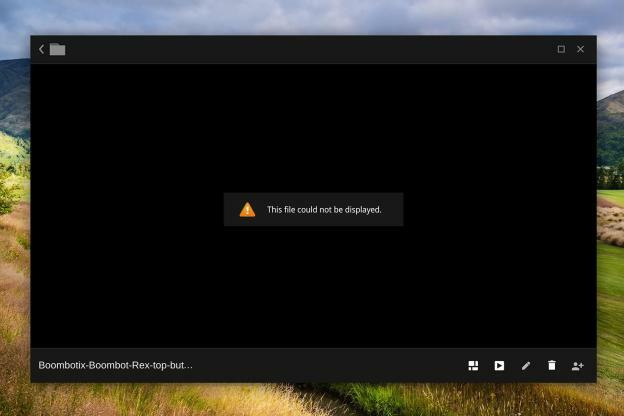
Am petrecut ore întregi încercând să-mi dau seama de ce lucrurile nu funcționează și cum să le rezolv. O persoană sănătoasă ar fi încetat să mai folosească Chromebook-ul chiar acolo. Dar nu sunt sănătos. Și așa am început să rulez fiecare fișier pe care l-am descărcat din Dropbox Online-Convertire, unde convertesc fișierele ZIP în... fișiere ZIP și JPG-uri în... JPG. Chrome mă obligă să obțin ajutor de la un mijlociu pentru a deschide orice. Presupun că se potrivește. Singura modalitate de a face ca fișierele obișnuite să funcționeze pe Chromebookul meu este să le clătesc mai întâi printr-un site web.
Fișierele Microsoft Office pot fi vizualizate, dar nu editate
Deci, Dropbox nu funcționează. OK bine. Am decis să merg mai departe. Nu trebuie să țin ranchiună, nu? A fost regretabil că am primit primul meu document Word câteva minute mai târziu. Am încercat să o deschid, dar fără succes. O actualizare a Chromebookului mi-a permis să-l deschid, dar nu să-l editez. Am încercat să-l mut pe Google Drive... nu. Nu găsesc nicio modalitate de a deschide un Excel, Word, PowerPoint sau aproape orice tip de document care nu este deja într-un format Google. Cel puțin, nu din fereastra Fișiere. Și alți utilizatori s-au confruntat cu această problemă. Se pare că editarea documentelor Office urmează, dar este în prezent disponibil numai în versiunile pentru dezvoltatori ale Chrome.
(Actualizare pe 27-08-2013 de către Jeff: Am modificat antetul acestei secțiuni din cauza unei confuzii. Am putut „Vizualiza” fișiere Office din fereastra Fișiere a Chromebookului, dar nu le editez fără a folosi soluții. În principal, am încercat să folosesc fereastra Fișiere încorporată în Chrome pentru vizualizarea fișierelor și Google Drive, care pare să nu aibă o mare parte din funcționalitatea prezentă pe site-ul Google Drive. Anumite fișiere, cum ar fi .csv, încă nu pot fi deschise deloc.)

După multe reparații, mi-am dat seama că aș putea deschide aplicația Google Sheets și apoi să deschid un fișier XLS în interiorul acesteia, fără nicio problemă. L-aș putea edita și tot. Deci... de ce pot deschide un fișier Excel din Foi de calcul Google, dar Foile de calcul Google nu poate deschide un fișier Excel din fereastra Fișiere? Am încercat chiar să deschid un fișier Excel CSV produs din serviciul Google Analytics propriu, iar Chromebook-ul mi-a dat un mesaj de eroare. Sunt lucruri stupide ca acestea care ar face imposibil pentru părinții mei, bunicii și majoritatea prietenilor mei să se bucure de un Chromebook.
Skype este inexistent
Multe Chromebook-uri au o cameră web încorporată, dar, la fel ca în chat, este dificil să o folosești. Nu există nicio modalitate de a utiliza Skype pe un Chromebook, iar acum că Skype este deținut de Microsoft, probabil că nu va exista în viitorul apropiat. Sigur, poți crea un Hangout Google, dar oamenii vor să discute pe Skype. Este platforma implicită pentru apeluri video și VoIP. Sistemul de operare Chrome nu îl are.
Management prost al sarcinilor
Sistemul de operare Chrome este comercializat ca un sistem de operare rapid, deoarece este totul bazat pe web, dar nu am întâlnit asta. Ultima provocare cu care m-am confruntat în săptămâna mea de iad Chrome, încerca să-și dea seama cum să-l accelereze înapoi. Chromebookul meu de vârf a fost blocat de mai multe ori de prea multe file ale browserului sau de prea multe file deschise prea mult timp. Nu există nicio comandă de comandă Ctrl-Alt-Delete pe Chrome, dar mi-am dat seama (prin Google) că există un manager de activități. Doar că nu este ușor de găsit. A trebuit să deschid o fereastră de browser Chrome, să apăs pe butonul Setări, să dau clic pe Mai multe instrumente și apoi să dau clic pe „Manager de activități”. (Există și o combinație de tastatură Shift+Esc pe care o poți face, am descoperit.)

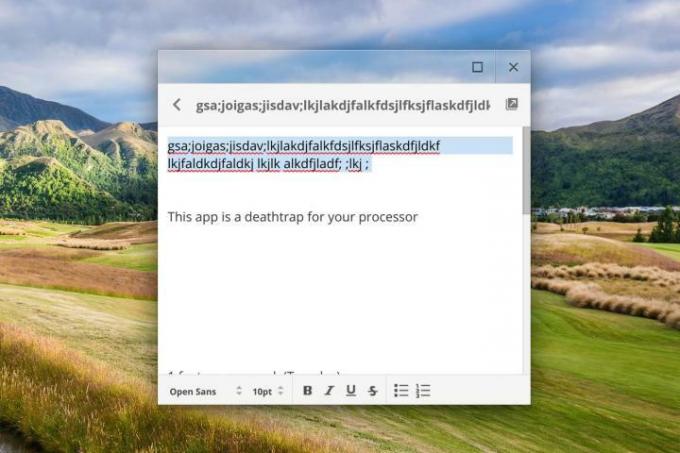
Un cuvânt către înțelepți. Nu doriți să utilizați aplicația ScratchPad încorporată din Chrome. Este doar o mică aplicație de luare a notelor, dar mi-a încetinit întregul aparat de mai multe ori. Cine știa că având o singură notă deschisă care spune doar „gsa; joigas; jisdav; lkjlakdjfalkfdsjlfksjflaskdfjldkf lkjfaldkdjfaldkj lkjlk alkdfjladf; ;lkj ;” (L-am testat) mi-ar absorbi jumătate din RAM-ul Chromebookului și mi-ar încetini experiența la crawlere? Presupun că s-au întâmplat lucruri mai ciudate. De ce OS X și chiar și Windows 7 par să își gestioneze sarcinile mai bine decât Chromebook-ul? Ciudat.
Setările divizate și greu de găsit
Actualizat la 27-08-2013: Adaug această secțiune după câteva comentarii. Ar trebui să clarifice un punct prezent în restul acestui articol
Una dintre marile probleme pe care le-am avut cu sistemul de operare Chrome este să știu unde să găsesc lucruri. Există întotdeauna o curbă de învățare pentru un sistem de operare străin, dar în timp ce noile versiuni ale sistemului de operare Chrome încearcă să imite aspecte majore ale altor computere desktop, există o deconectare ciudată. Fereastra Fișiere (care are Google Drive), de exemplu, nu are o fracțiune din opțiunile pe care le are Google Drive dacă o introduceți prin Web. Există un meniu Setări în navigarea simplă a Chromebookului (ajungeți la el făcând clic pe ceasul din dreapta jos), dar găsirea unor lucruri precum Managerul de activități pare să necesite deschiderea unei ferestre de browser Chrome și săparea prin meniu Acolo.
În general, uneori mi s-a părut că folosesc două produse: Chrome browserul și Chrome OS. Cele două ar trebui să fie îmbinate complet într-o singură experiență de laptop pe un Chromebook, dar a fost dificil să știi unde să cauți ce, uneori. (Un alt exemplu: am instalat o aplicație de chat Google Hangouts, dar nu se află în meniul meu de aplicații; în schimb, s-a instalat în fereastra browserului meu Chrome. Așa că acum trebuie să merg acolo să-l găsesc.) Google mai are ceva de făcut în optimizarea modului în care Chrome operează și decide unde să folosească browserul și unde să creeze ceva de genul setărilor unificate fereastră. Adăugând Windows și un mediu desktop, Google a stabilit noi așteptări că sistemul de operare Chrome va acționa, cel puțin ușor, ca un computer Windows sau OS X în alte moduri. Dar această transformare nu pare să fie în curs. În momentul de față, există câteva aspecte confuze în operarea unui Chromebook pe care a trebuit să le învăț și să le adaptez pe parcursul săptămânii.
Nu, mulțumesc
Îmi doresc foarte mult să-mi placă Chrome; Am vrut să o fac să funcționeze. Am continuat să găsesc modalități de a-l face să funcționeze pentru mine de-a lungul săptămânii, dar soluțiile au continuat să devină mai ridicole. Nimeni care nu este un tocilar total nu va căuta soluții pentru a putea deschide un document Word și a-l edita pe Chromebook. Pe o mașină Windows, există programe gratuite precum OpenOffice care pot deschide orice document Office. De ce nu poate un Chromebook când este alimentat de Google Docs, care poate converti fișiere Office? Un liceu de lângă mine oferă fiecărui elev un Chromebook în această toamnă. Va trebui să-și citească toate cărțile folosindu-l și să-și facă toată munca. Mă simt groaznic pentru acei copii. Acesta este un sistem de operare comercializat către școli, dar îi lipsește funcționalitatea pe care o avea Windows în anii 1980. Oferă-le copiilor ceva care se poate juca Traseul Oregon, macar. Chromebookurile nu sunt distractive.
Dacă doriți cu adevărat o experiență Chrome bună, rulați browserul pe un computer MacBook sau Windows 8.
Cea mai mare realizare a venit pentru mine când mi-am pornit MacBook Air după o săptămână. (A trebuit pentru că trebuia să iau un apel Skype.) A fost atât de... rapid. Și aș putea folosi orice serviciu de chat pe care mi-l doream. Și durata de viață a bateriei a fost mult mai bună decât Pixel. Și era mult mai ușor. Și aș putea rula versiunea completă a Spotify. Și aș putea deschide iTunes. Și aș putea edita documente Microsoft Office fără un proces lung de conversie. Și aș putea folosi Dropbox. Și nu a încetinit pentru mine. Și, cel mai bine, aș putea folosi browserul Chrome și fiecare aplicație Chrome pe care o instalasem pe Mac-ul meu. A fost minunat și o ușurare să nu trebuiască să mă gândesc la ceea ce nu aș putea face sau să-mi fac griji dacă următorul meu atașament de e-mail se va deschide sau nu.
Dacă doriți cu adevărat o experiență Chrome bună, rulați browserul pe un computer MacBook sau Windows 8. Sistemul de operare Chrome nu a putut face față solicitărilor modeste pe care le-am făcut. Poate că va funcționa pentru tine, dar încă nu este pregătit pentru primetime. Voi fi primul care se înscrie când va fi.
Actualizat pe 27-08-2013 de Jeffrey Van Camp: După ce am conversat cu cititorii toată ziua de ieri, am adăugat o secțiune „Setări” și „Aplicații Google” la articol pentru a evidenția și a clarifica mai bine punctele deja menționate în text. Și, din nou, acesta a fost un experiment pentru a vedea dacă un Chromebook, care acum arată și seamănă cu un PC Windows sau OS X în toate privințele, ar putea îndeplini anumite nevoi de calcul de bază și poate fi înlocuitor de computer pentru o săptămână. Asta este configurația. Unii cititori spun că mă așteptam la prea multe de la Chrome, dar dorința de a edita unele documente, de a discuta în afara ferestrei browserului și de a folosi serviciile comune nu este excesivă. Mulți oameni vor vedea etichete de preț scăzut pe Chromebookuri și vor lua în considerare achiziționarea, în speranța că Chrome poate satisface nevoile lor de calcul ușor. Dar încă mai are o mulțime de probleme în acest moment care ar putea și ar trebui să fie rezolvate.
Articol publicat inițial pe 25-8-2013.
Recomandările editorilor
- Cum să urmăriți evenimentul Google Pixel 7 și Pixel Watch: în direct astăzi, la 10 a.m. ET
- Cum să actualizați Chromebookurile și sistemul de operare Chrome




